三星液晶電視 UA40ES6100(UA46ES6100、UA55ES6100) 如何通過 USB 方式進行軟體更新?
最後更新日期 : 2020年11月23日
步驟1: 通過三星官網下載固件
請點擊這裡查看三星液晶電視 UA40ES6100(UA46ES6100、UA55ES6100) 如何通過三星官網下載固件。
步驟2: 將 U 盤連接電腦,釋放更新資料夾
1
將 U 盤連接到電腦上任意一個 USB 介面。
注:請使用清空的 U 盤,不能使用移動硬碟、USB 讀卡器等。
2
按兩下下載完畢的文件。
![三星液晶電視 UA40ES6100(UA46ES6100、UA55ES6100) 如何通過 USB 方式進行軟體更新?]()
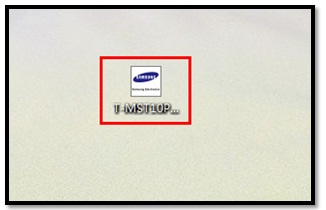
3
點擊【運行】。
![三星液晶電視 UA40ES6100(UA46ES6100、UA55ES6100) 如何通過 USB 方式進行軟體更新?]()

4
點擊【Browse...】。
![三星液晶電視 UA40ES6100(UA46ES6100、UA55ES6100) 如何通過 USB 方式進行軟體更新?]()
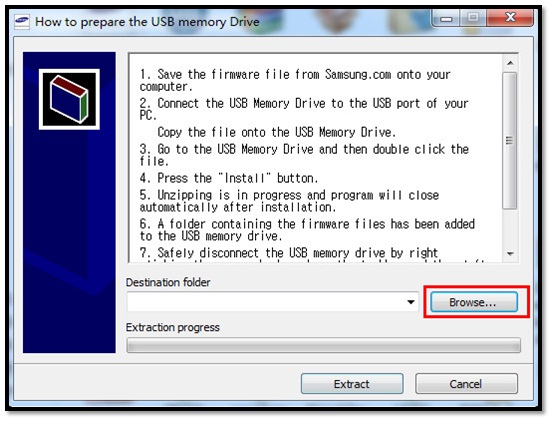
5
選擇U盤作為釋放的位置,再點擊【確定】。
6
點擊【Extract】。
![三星液晶電視 UA40ES6100(UA46ES6100、UA55ES6100) 如何通過 USB 方式進行軟體更新?]()

7
釋放過程。
![三星液晶電視 UA40ES6100(UA46ES6100、UA55ES6100) 如何通過 USB 方式進行軟體更新?]()
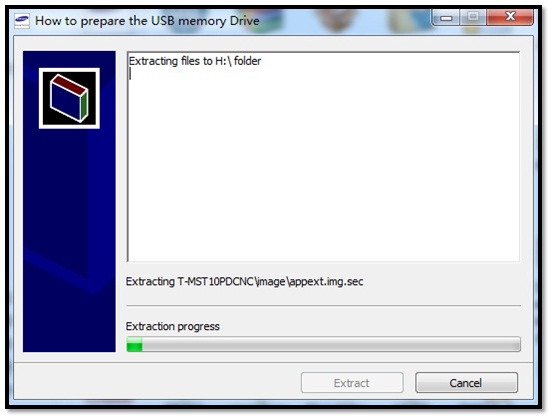
8
釋放完畢的更新資料夾。
![三星液晶電視 UA40ES6100(UA46ES6100、UA55ES6100) 如何通過 USB 方式進行軟體更新?]()
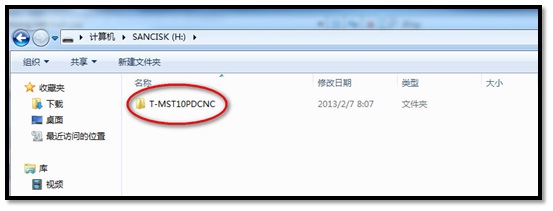
步驟3: 將 U 盤連接電視,進入電視的軟體更新功能表
1
將U盤連接到電視背後任意一個【USB】介面。
2
按電視遙控器的【專案】鍵進入菜單。
![三星液晶電視 UA40ES6100(UA46ES6100、UA55ES6100) 如何通過 USB 方式進行軟體更新?]()
注: 本文中的按鍵操作均需使用電視遙控器,按鍵位置請查看下圖。
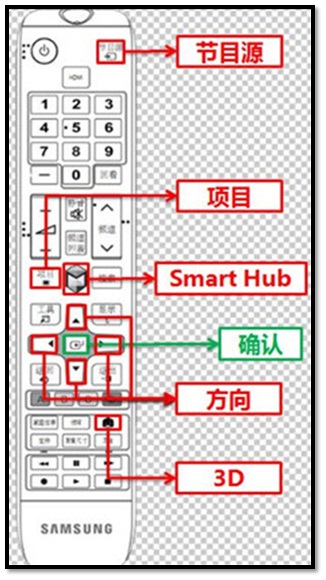
3
選擇【支持】,按【確認】鍵。
![三星液晶電視 UA40ES6100(UA46ES6100、UA55ES6100) 如何通過 USB 方式進行軟體更新?]()
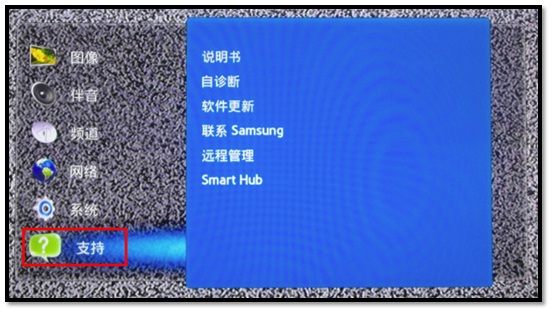
4
選擇【軟體更新】,按【確認】鍵。
![三星液晶電視 UA40ES6100(UA46ES6100、UA55ES6100) 如何通過 USB 方式進行軟體更新?]()
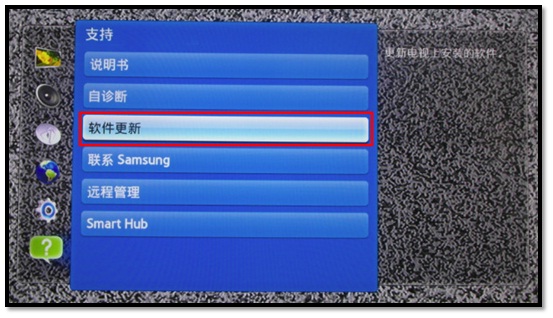
5
選擇【從USB下載】,按【確認】鍵。
![三星液晶電視 UA40ES6100(UA46ES6100、UA55ES6100) 如何通過 USB 方式進行軟體更新?]()
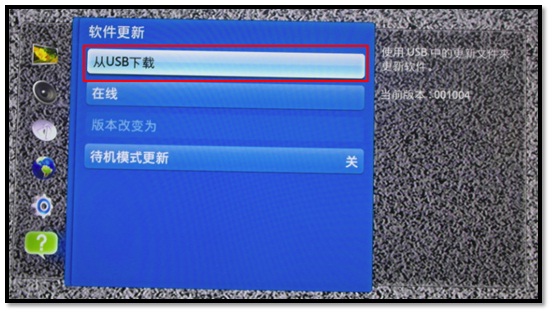
步驟4: 軟體更新
1
軟體更新開始後,需要搜索 U 盤中的更新檔,請耐心等待。
![三星液晶電視 UA40ES6100(UA46ES6100、UA55ES6100) 如何通過 USB 方式進行軟體更新?]()

2
當提示 "是否要從版本 001004 更新為版本001009" 時,選擇【是】,按【確認】鍵。
![三星液晶電視 UA40ES6100(UA46ES6100、UA55ES6100) 如何通過 USB 方式進行軟體更新?]()
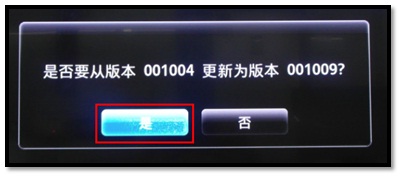
3
更新過程。
![三星液晶電視 UA40ES6100(UA46ES6100、UA55ES6100) 如何通過 USB 方式進行軟體更新?]()

4
當提示 "您的電視軟體已更新。電視將自動關閉並重新打開" 時,預設在【確定】選項,直接按【確認】鍵。電視重新打開後,軟體更新就完成了。
![三星液晶電視 UA40ES6100(UA46ES6100、UA55ES6100) 如何通過 USB 方式進行軟體更新?]()
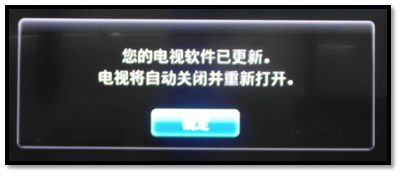
感謝您提供意見讓我們了解您的需要
請回答所有問題。